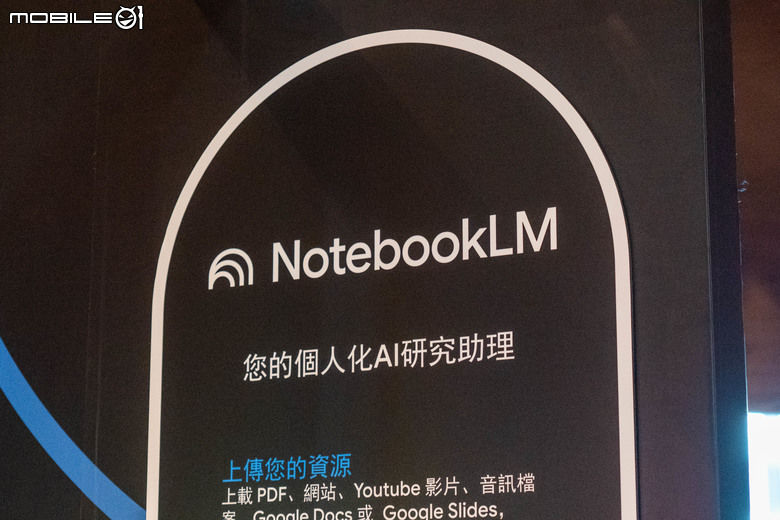對於剛到手的螢幕,有的不是太亮要不就是顏色不滿意,該怎麼調整起?
搭配螢幕校色器或許是個調整的基準點,但是這些校色器又考量了多少呢?
校色器在校正時,大多只考慮了:亮度、白點色度、Gamma。
掌握了這三個基準點的同時,你知道是以甚麼代價交換來的嗎???
色彩管理有3個C:校正(Calibration) 特性化(Characterization) 轉換(Conversion)
如果你不用Photoshop、Firefox3也不開啟色管功能,充其量你的校色器也只發揮第一個C的功效,但是你知道市面上大部分的螢幕,第一個C還不如不要做嗎??
針對上面這麼多問號以及質疑,往後不定期的文章將為各位慢慢解開,今天先跟大家聊聊LCD亮度以及對比的設定。
亮度以及對比的設定有多重要?非常重要!
一台螢幕顏色不太準,只要不要太誇張,還是可以用的。但是一台螢幕太亮讓人不舒服,或者對比太高太低讓細節看不清楚,對於視覺上都是很大的負擔。以衡量螢幕的亮度單位nits來看,過去CRT了不起120~130nits,哪像現在LCD隨便都三四百nits起跳,250nits還真的是很低的規格了,但一般來說LCD的亮度要搭配唸書或工作的照明照度,才會比較適合。如果是在客廳或臥室只靠天花板的一盞日光燈,那不把LCD亮度調低,真的是很折磨眼睛的一件事情;在過去採用CRT時,卻是可以接受的,主要是因為CRT亮度不如LCD高,在昏暗的環境下,較不會造成眼睛的負擔。甚至基於CRT所制定的sRGB規範中,是以80nits的螢幕搭配照度64lux的環境光,64lux是相當昏暗的光線,如果有相機當測光表,大約是EV5左右的亮度,也就是在ISO 100 光圈f/2.8 快門1/4s的曝光值的照明環境下。現在要是以這樣的照明搭配一般的LCD,那眼睛很快就會受不了強光的刺激而感到不舒服。
在LCD的亮度以及對比的調整中,會嚴重影響色階以及可顯示色數,這與面板的顯色能力有很大的關係(也就是面板的bit數),底下以實際的調整例子作說明:
http://docs.google.com/File?id=ddk7gnfk_41d7f2w8cq_b
以Dell 2407WFP-HC作為調整示範的例子, 這是出廠預設的設定值, 亮度與對比的設定為50 50。
顯示0~255的色階, 但是為了拍攝細微的變化,只拍攝局部, 因此拍攝範圍約為0~130左右的色階.
以Dell 2407WFP-HC作為調整示範的例子, 這是出廠預設的設定值, 亮度與對比的設定為50 50。
顯示0~255的色階, 但是為了拍攝細微的變化,只拍攝局部, 因此拍攝範圍約為0~130左右的色階.
http://docs.google.com/File?id=ddk7gnfk_42w3gbgjf2_b
LCD的顯色能力如何, 暗部就能決勝負. 因此調整為顯示0~64的色階, 因為局部拍攝的關係, 拍攝範圍約為0~30的色階.
最左邊最黑是螢幕的邊框, 作為參考的基準用. 從照片可以看到, 0與1是分不開來的, 兩者亮度相同. 這代表可顯示灰階不到256色.
LCD的顯色能力如何, 暗部就能決勝負. 因此調整為顯示0~64的色階, 因為局部拍攝的關係, 拍攝範圍約為0~30的色階.
最左邊最黑是螢幕的邊框, 作為參考的基準用. 從照片可以看到, 0與1是分不開來的, 兩者亮度相同. 這代表可顯示灰階不到256色.
http://docs.google.com/File?id=ddk7gnfk_4346q46gh_b
為了可以顯示256灰階, 將亮度從50調到100, 但是發現除了變亮以外, 0與1還是無法分別.
為了可以顯示256灰階, 將亮度從50調到100, 但是發現除了變亮以外, 0與1還是無法分別.
http://docs.google.com/File?id=ddk7gnfk_44f699htfn_b
將亮度調整回原本的50, 這次改調整對比, 將對比從50調整到52, 發現0與1可以分辨了!
不過低灰階整個都偏綠, 很不舒適.
將亮度調整回原本的50, 這次改調整對比, 將對比從50調整到52, 發現0與1可以分辨了!
不過低灰階整個都偏綠, 很不舒適.
http://docs.google.com/File?id=ddk7gnfk_45fzfh9qf2_b
接著將對比調整到58, 低灰階變成沒有偏綠的現象, 似乎效果比較好了?
接著將對比調整到58, 低灰階變成沒有偏綠的現象, 似乎效果比較好了?
http://docs.google.com/File?id=ddk7gnfk_46gh6dwjc6_b
http://docs.google.com/File?id=ddk7gnfk_47gpkcqg52_b
調整不能只看暗部, 也要考量整體的灰階. 因此將對比52與對比58以0~255灰階作顯示, 同時比較. 上圖是對比52, 下圖是對比58.
可以發現, 對比58雖然比對比52沒有偏綠的現象, 但是對比58的灰階較不順暢, 中間有突然偏紅轉偏綠的灰階過渡.
但是對比52有較好的暗部灰階, 該如何取捨? 要看個人接受程度而定. 當然以絕對的標準來說, 兩個都是不及格的.
調整不能只看暗部, 也要考量整體的灰階. 因此將對比52與對比58以0~255灰階作顯示, 同時比較. 上圖是對比52, 下圖是對比58.
可以發現, 對比58雖然比對比52沒有偏綠的現象, 但是對比58的灰階較不順暢, 中間有突然偏紅轉偏綠的灰階過渡.
但是對比52有較好的暗部灰階, 該如何取捨? 要看個人接受程度而定. 當然以絕對的標準來說, 兩個都是不及格的.
http://docs.google.com/File?id=ddk7gnfk_48fg82hc5x_b
不管是選擇對比52還是58, 可以確定的是, 這台螢幕的原始亮度太高了, 約250nits, 不調暗一點對眼睛負擔很大.
因此一開始就把亮度直接從50調到0, 發現暗部灰階一堆都看不到了, 看來亮度調到最低是不可行的方式.
不管是選擇對比52還是58, 可以確定的是, 這台螢幕的原始亮度太高了, 約250nits, 不調暗一點對眼睛負擔很大.
因此一開始就把亮度直接從50調到0, 發現暗部灰階一堆都看不到了, 看來亮度調到最低是不可行的方式.
http://docs.google.com/File?id=ddk7gnfk_49hr8pjrkz_b
調到亮度20呢?雖然稍稍好一點, 但還是一堆暗部灰階看不到.
調到亮度20呢?雖然稍稍好一點, 但還是一堆暗部灰階看不到.
http://docs.google.com/File?id=ddk7gnfk_50hxh4zqdb_b
最佳的設定是亮度40, 0與1可以分辨, 調整後的白點亮度約為150nits, 雖稍稍偏亮, 但還是能接受, 加強室內照明就可以減緩眼睛的不適感.
雖然每台螢幕的可調整特性都不一樣,但是基於上面示範的調整概念,都可以找到 顯示品質 與 亮度 的最佳平衡點。
接下來另外要解釋一個觀念: LCD是沒有對比調整可言的。
對比原本是CRT的電光轉換才具有的特性,但LCD發光原理與CRT不同,所以LCD的對比調整,基本上都是模擬出來的。因為CRT是類比裝置,從最黑到白有無窮多個變化,LCD是數位裝置,以較好的10bit面板來說, 從黑到白頂多只有1024種變化,對比的調整隻要稍微偏離原始設定多一點,就會有損低灰階和高灰階的顏色,而且灰階顏色的過渡也會變差,會有部分色階偏色的現象,底下我們以實際調整為例:
最佳的設定是亮度40, 0與1可以分辨, 調整後的白點亮度約為150nits, 雖稍稍偏亮, 但還是能接受, 加強室內照明就可以減緩眼睛的不適感.
雖然每台螢幕的可調整特性都不一樣,但是基於上面示範的調整概念,都可以找到 顯示品質 與 亮度 的最佳平衡點。
接下來另外要解釋一個觀念: LCD是沒有對比調整可言的。
對比原本是CRT的電光轉換才具有的特性,但LCD發光原理與CRT不同,所以LCD的對比調整,基本上都是模擬出來的。因為CRT是類比裝置,從最黑到白有無窮多個變化,LCD是數位裝置,以較好的10bit面板來說, 從黑到白頂多只有1024種變化,對比的調整隻要稍微偏離原始設定多一點,就會有損低灰階和高灰階的顏色,而且灰階顏色的過渡也會變差,會有部分色階偏色的現象,底下我們以實際調整為例:
http://docs.google.com/File?id=ddk7gnfk_51hnnjbdj6_b
在對比25的狀況下, 0~3是無法分辨的,低灰階也參雜著紅綠交錯的偏色。
在對比25的狀況下, 0~3是無法分辨的,低灰階也參雜著紅綠交錯的偏色。
http://docs.google.com/File?id=ddk7gnfk_52hc2kzrgk_b
對比0就更不用說了,可顯示灰階數有沒有200色我都覺得懷疑...如果以RGB各自只有200種變化來說,只能組合出八百萬種顏色變化,整整比1677萬少了一半!!!
對比0就更不用說了,可顯示灰階數有沒有200色我都覺得懷疑...如果以RGB各自只有200種變化來說,只能組合出八百萬種顏色變化,整整比1677萬少了一半!!!
http://docs.google.com/File?id=ddk7gnfk_53wpnpzhhf_b
至於對比100? 我想不用我多說了~~
基於以上,對於2407WFP-HC這款螢幕而言,在保持最佳畫質的前提下,對比只有52與58可調(52~57的調整其實無效,都是相同的),亮度可調整範圍為40~100。各位可以試試看自己螢幕的可調整極限為何。
以上的示範圖例都是以GradientShower顯示灰階,可以到http://www.mobile01.com/topicdetail.php?f=350&t=517968&last=5572338參考看看
至於對比100? 我想不用我多說了~~
基於以上,對於2407WFP-HC這款螢幕而言,在保持最佳畫質的前提下,對比只有52與58可調(52~57的調整其實無效,都是相同的),亮度可調整範圍為40~100。各位可以試試看自己螢幕的可調整極限為何。
以上的示範圖例都是以GradientShower顯示灰階,可以到http://www.mobile01.com/topicdetail.php?f=350&t=517968&last=5572338參考看看
文章關鍵字